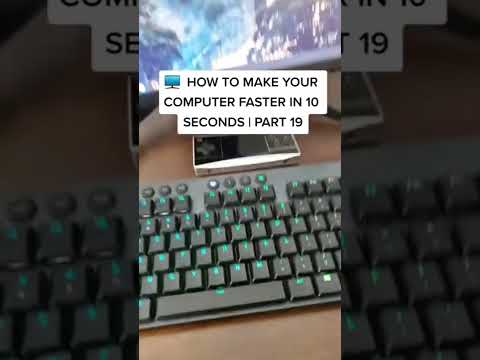Taigi pamiršote „Linux“/„Ubuntu“/„Unix“slaptažodį? Nesijaudinkite, šis straipsnis padės jums iš naujo nustatyti „Linux“slaptažodį per kelias minutes.
Žingsniai

Žingsnis 1. Įjunkite atkūrimo režimą
Kai kompiuteris paleidžiamas, įkrovos meniu pasirinkite parinktį „atkūrimo režimas“.
-
Jei nerodomas įkrovos meniu, paspauskite F8.

Iš naujo nustatykite pamirštą slaptažodį „Linux“1 veiksmas 1 punktas

2 žingsnis. Pasirinkite parinktį „Drop to root shell prompt“
Kai kompiuteris įsijungs į atkūrimo režimą, atkūrimo meniu pasirinkite parinktį „Nuleisti į šakninio apvalkalo raginimą“

Žingsnis 3. Įveskite komandą
Norėdami pakeisti slaptažodį, įveskite komandą „ slaptazodis vartotojo vardas ' ir vykdykite toliau pateiktą instrukciją.

Žingsnis 4. Klaidos atveju
Yra tikimybė, kad galite gauti klaidą „Autentifikavimo žetonų manipuliacijos“, nes failų sistemos būsena gali būti „Tik skaitoma“. Norėdami tai išspręsti, prieš pirmąją komandą įveskite šią komandą. mount -rw -o remunt